قم بتنزيل برامج تشغيل أجهزة AMD High Definition Audio لنظام التشغيل Windows 10/8/7
نشرت: 2021-01-25تابع القراءة لمعرفة كيفية تنزيل برنامج تشغيل جهاز الصوت عالي الوضوح AMD لنظام التشغيل Windows 10 ، 8 ، 7.
يتم استخدام جهاز الصوت AMD HD لنقل الصوت عبر اتصالات منفذ العرض و HDMI. تتمتع بطاقات الرسومات مثل AMD Radeon HD و Radeon R9 و Radeon R7 و Radeon R5 بدعم مدمج لصوت AMD HD. ولكن ، في بعض الأحيان ، هناك بعض الثغرات في برامج تشغيل أجهزة الصوت AMD HD التي تعيق العمل. ومع ذلك ، يمكنك إصلاح جميع المشكلات عن طريق تحديث برامج التشغيل بالطرق الواردة أدناه.
أبسط طريقة لتنزيل برامج تشغيل أجهزة الصوت عالية الوضوح AMD وتثبيتها على جهاز كمبيوتر يعمل بنظام Windows
يجب على أي شخص يريد تنزيل أحدث برامج التشغيل لجهاز AMD High Definition Audio Device دون بذل الكثير من الجهد أن يحاول استخدام أداة تحديث برامج التشغيل التلقائية مثل Bit Driver Updater. البرنامج مليء بمجموعة كبيرة من الميزات ، مثل تحديث برنامج التشغيل بنقرة واحدة وجدول عمليات الفحص وسرعات التنزيل السريعة والنسخ الاحتياطي والاستعادة لمساعدتك على تحديث برامج تشغيل Windows في جميع الأوقات.

طرق تنزيل برامج تشغيل أجهزة الصوت عالية الدقة من AMD لنظام التشغيل Windows 10/8/7
يمكن إصلاح معظم مواطن الخلل فقط عن طريق تحديث برنامج تشغيل جهاز الصوت عالي الدقة من AMD . إذن ، إليك الطرق العديدة المريحة لتحديث برامج التشغيل. من بين كل شيء ، يمكنك اختيار ما يناسب الفاتورة.
الطريقة الأولى: استخدم AMD Catalyst Software Suite
قم بزيارة الموقع الرسمي لـ AMD وقم بتنزيل مجموعة برامج AMD Catalyst والحزمة مزودة ببرامج تشغيل لجهاز AMD High Definition Audio Device.
الطريقة 2: استخدام إدارة الأجهزة
بصرف النظر عن تنزيل مجموعة برامج AMD Catalyst ، يمكنك أيضًا استخدام الأداة المضمنة في Windows ، أي مدير الأجهزة لتحديث برامج التشغيل لأجهزة الصوت AMD HD. اتبع الخطوات أدناه لتنفيذ هذه الطريقة:
الخطوة 1: قم باستدعاء Run Dialog Box بسرعة بالضغط على مفتاح شعار Win ومفتاح R من لوحة المفاتيح.
الخطوة 2: بعد ذلك ، اكتب devmgmt.msc في المربع ثم انقر فوق خيار موافق.
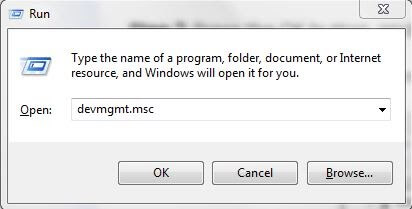
الخطوة 3: سيؤدي هذا إلى تشغيل نافذة إدارة الأجهزة ، وابحث الآن عن جهاز AMD HD Audio الخاص بك وانقر بزر الماوس الأيمن لتحديد تحديث برنامج التشغيل .
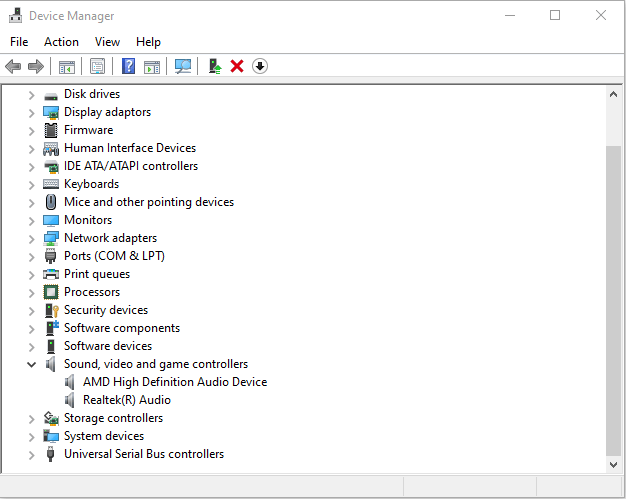
الخطوة 4: للمضي قدمًا ، اختر الآن البحث تلقائيًا عن برنامج التشغيل المحدث .
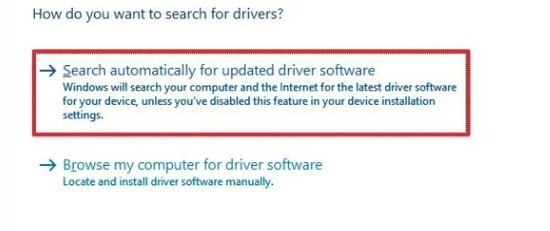
الآن ، سيبحث Windows عن برامج التشغيل الصحيحة . لاحقًا ، اتبع التعليمات التي تظهر على الشاشة لإكمال العملية. بعد الانتهاء من العملية ، أعد تشغيل النظام الخاص بك لحفظ التغييرات.
اقرأ أيضًا: قم بتنزيل برامج تشغيل AMD Ryzen 3 2200G لنظام التشغيل Windows 10
الطريقة الثالثة: استخدام Bit Driver Updater (موصى به)
بدلاً من ذلك ، يمكنك أيضًا تجربة Bit Driver Updater لتحديث برنامج تشغيل الصوت عالي الوضوح AMD بسرعة وسهولة. يعد استخدام أداة تحديث برنامج التشغيل لتحديث برامج التشغيل قرارًا حكيمًا للغاية لأنه يوفر وقتك ، ويقوم بجدولة عمليات الفحص ، ويتيح لك تحديث جميع برامج التشغيل بنقرة واحدة.
Bit Driver Updater هي أداة تلقائية تمامًا تحافظ على تحديث برامج التشغيل الخاصة بك دائمًا. بصرف النظر عن هذا ، فإن البرنامج قادر بشكل كبير على تحسين مستوى أداء نظامك . بالإضافة إلى ذلك ، لا يتطلب أي دعم يدوي. فيما يلي بعض الميزات الأساسية لبرنامج Bit Driver Updater:
- يعزز الأداء بنسبة تصل إلى 50٪.
- واجهة مستخدم بسيطة ومثيرة للإعجاب.
- وظيفة التحديث بنقرة واحدة.
- يوفر الكثير من الوقت.
- يوفر دعم العملاء على مدار الساعة طوال أيام الأسبوع.
- تجهيز السائقين المعتمدين.
- مرفق النسخ الاحتياطي والاستعادة.
- يقدم ضمان استرداد الأموال الكامل.
قراءة المزيد: قائمة أفضل برامج تحديث برنامج التشغيل لنظام التشغيل Windows

كيف يعمل Bit Driver Updater؟
يعد تحديث برامج التشغيل باستخدام Bit Driver Updater فعالًا جدًا من تحديث برامج التشغيل عبر إدارة الأجهزة. في فترة زمنية قصيرة ، يقوم البرنامج بتحديث جميع برامج التشغيل. لقد شاركنا الخطوات أدناه!
الخطوة 1: قم بتنزيل Bit Driver Updater من علامة التبويب الواردة أدناه.

الخطوة 2: بعد ذلك ، قم بتشغيل البرنامج عن طريق تشغيل ملف الإعداد الخاص به.
الخطوة 3: بعد ذلك ، سيبدأ في البحث عن برامج التشغيل المعطلة أو القديمة التي تحتاج إلى تحديث.
الخطوة 4: بمجرد الانتهاء من المسح ، سيقدم لك قائمة برامج التشغيل المعيبة. تحقق من القائمة!
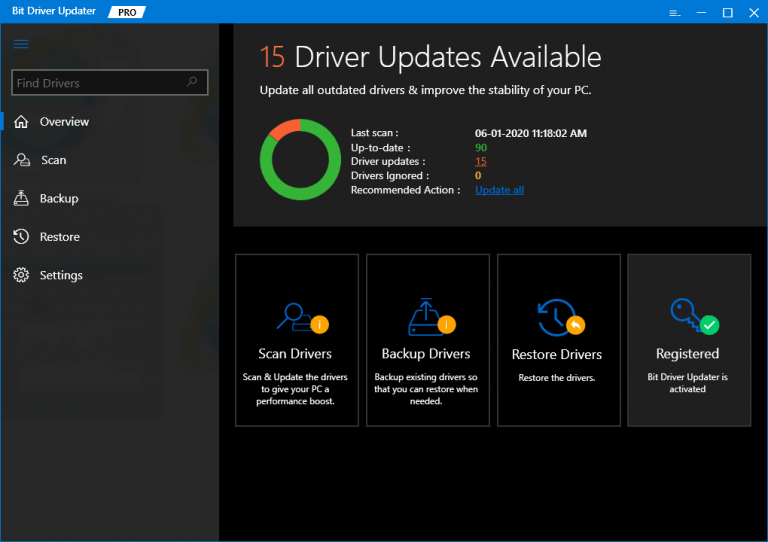
الخطوة 5: بعد ذلك ، انقر فوق الزر تحديث الآن الموجود بجوار برامج التشغيل.
ملاحظة: يتيح لك Bit Driver Updater أيضًا تحديث جميع برامج التشغيل في وقت واحد ويوفر الكثير من الوقت. لهذا ، يجب عليك النقر فوق الزر "تحديث الكل" بدلاً من النقر فوق الزر ، وسيكون هذا الزر متاحًا في الجزء السفلي من الجانب الأيمن.
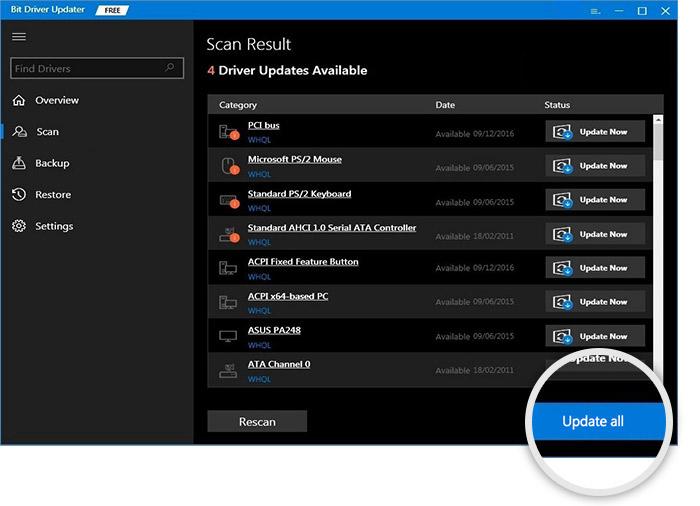
في 5 خطوات وقد انتهيت! نقترح عليك استخدام Bit Driver Updater لتحديث برامج التشغيل بلا خوف وبدون عناء . يأتي البرنامج في نسختين ، أي مجاني ومدفوع. يمكنك اختيار الإصدار على التوالي. لكن ، إنه قرار حكيم إذا اخترت الإصدار المحترف. لأنه مع الإصدار المحترف ، ستستمتع بوصول غير محدود إلى جميع ميزاته المتقدمة.
كما رأيت أعلاه ، يقدم Bit Driver Updater ضمانًا لاسترداد الأموال بالكامل . لذلك ، يمكنك المطالبة باسترداد كامل المبلغ في حالة عدم رضاك عن المنتج. ومع ذلك ، لن يحدث هذا على الإطلاق ، ولكن مع ذلك ، إذا كنت ترغب في المطالبة باسترداد كامل المبلغ ، فضع في اعتبارك أنه يمكنك أن تكون مؤهلاً للقيام بذلك في غضون 60 يومًا فقط من فترة الشراء. لذلك ، اعتمد على هذا الحل الشامل لإصلاح جميع المشكلات المتعلقة ببرنامج التشغيل.
قراءة المزيد: كيفية إصلاح صوت مشاركة شاشة Discord لا يعمل
الطريقة الرابعة: تكوين إعدادات جهاز الصوت
بعد تحديث برنامج تشغيل جهاز الصوت عالي الدقة AMD ، وما زلت تلاحظ أن جهاز الصوت AMD الخاص بك لا يعمل بشكل صحيح. بعد ذلك ، بسبب التكوين الخاطئ لإعدادات جهاز الصوت الخاص بك ، يحدث ذلك. بالإضافة إلى ذلك ، في بعض الأحيان يتسبب هذا أيضًا في عدم توصيل أجهزة صوت AMD بالخطأ. لذلك ، لحل هذه المشكلة ، تحتاج إلى تعيين جهاز الصوت AMD HD كجهاز الصوت الافتراضي. هنا كيف يمكنك القيام بذلك.
الخطوة 1: انقر بزر الماوس الأيمن على رمز مستوى الصوت على شريط المهام ثم اختر أجهزة التشغيل .
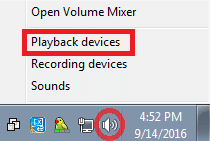
الخطوة 2: بعد ذلك ، تظهر النافذة المنبثقة التالية ، ثم قم بالتبديل إلى علامة التبويب تشغيل.
الخطوة 3: بعد ذلك ، انقر فوق جهاز AMD High Definition Audio ، ثم اختر خيار Set Default لذلك.
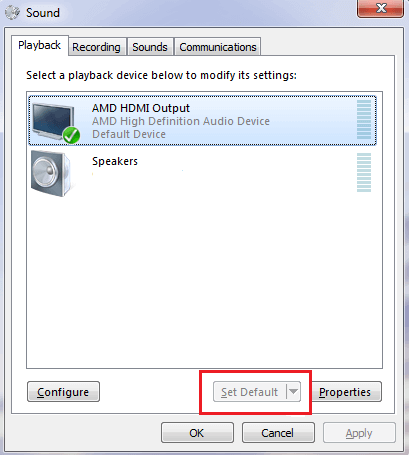
وبالتالي ، تم الآن تعيين جهاز الصوت AMD الخاص بك كجهاز صوت افتراضي. بعد تمكين جهاز الصوت AMD لا يزال جهاز الصوت عالي الدقة AMD الخاص بك غير متصل ، قم بالرجوع إلى هذه الكتابة للحصول على حلول عملية.
قراءة المزيد: كيفية تحديث برامج تشغيل AMD على نظام التشغيل Windows 10
تنزيل برامج تشغيل أجهزة AMD High Definition Audio لنظام التشغيل Windows 10/8/7 - [تم]
باختصار ، سلط هذا المنشور الضوء على طرق تحديث برامج تشغيل أجهزة الصوت عالية الدقة من AMD . في الغالب ، لن يعمل جهاز الصوت AMD HD بشكل صحيح عندما تكون برامج التشغيل قديمة. لذلك ، تحدث معظم المشكلات بسبب برامج التشغيل القديمة. إذا واجهت المشكلة أثناء استخدامه ، فراجع منشورنا.
وجرب الطرق المذكورة أعلاه لتحديث برامج التشغيل. بالإضافة إلى ذلك ، إذا كان لديك أي اقتراحات أفضل ، فشاركها معنا في قسم التعليقات أدناه. أخيرًا ، إذا كنت راضيًا عن كتابتنا ، فقم بالاشتراك في النشرة الإخبارية للحصول على مزيد من المعلومات المفيدة.
